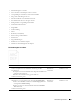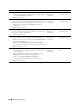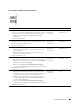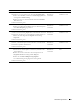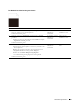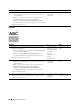Users Guide
560 Fehlerbehebungshandbuch
3 Deaktivieren Sie den Tonersparmodus im Druckertreiber.
a
Stellen Sie auf Registerkarte
Andere
sicher, dass
Aus
im Dropdown-
Menü
Toner-Einsparung
ausgewählt ist.
Ist Ihr Problem damit gelöst?
Es sind keine weiteren
Maßnahmen
erforderlich.
Fahren Sie mit
Maßnahme 4 fort.
4 Die Druckmedien-Oberfläche ist eventuell unregelmäßig. Ändern Sie
versuchsweise die Einstellung Papiersorte im Druckertreiber. Ändern Sie
die Papiersorte beispielsweise von Normalpapier auf dickes Papier um.
a
Ändern Sie auf der Registerkarte
Allgemein
die Einstellung
Papiersorte
.
Ist Ihr Problem damit gelöst?
Es sind keine weiteren
Maßnahmen
erforderlich.
Fahren Sie mit
Maßnahme 5 fort.
5 Vergewissern Sie sich, dass das richtige Druckmedium verwendet wird.
Sehen Sie „Unterstützte Papiersorten“. Falls nicht, verwenden Sie für
den Drucker empfohlene Druckmedien.
Ist Ihr Problem damit gelöst?
Es sind keine weiteren
Maßnahmen
erforderlich.
Fahren Sie mit
Maßnahme 6 fort.
6 Säubern Sie das Innere des Druckers mittels des Reinigungsstabes.
Sehen Sie „Reinigen des Raster Optical Scanner (ROS) Fensters“.
a
Klicken Sie nach Abschluss der Reinigung auf
Diagramme drucken
der Registerkarte
Diagnose
.
b
Klicken Sie auf
Horizontalabstand-Konfigurierungsdiagramm
.
Das Horizontalabstand-Konfigurierungsdiagramm wird ausgedruckt.
Ist Ihr Problem damit gelöst?
Es sind keine weiteren
Maßnahmen
erforderlich.
Fahren Sie mit
Maßnahme 7 fort.
7 Austauschen der Trommelpatronen.
a
Austauschen der Trommelpatronen. Sehen Sie „Austauschen der
Trommelpatronen“.
b
Klicken Sie nach dem Austauschen der Trommelpatronen auf
Diagramme drucken
auf der Registerkarte
Diagnose
.
c
Klicken Sie auf
4-Farben-Konfigurierungsdiagramm
.
Das 4-Farben-Konfigurierungsdiagramm wird ausgedruckt.
Ist Ihr Problem damit gelöst?
Es sind keine weiteren
Maßnahmen
erforderlich.
Wenden Sie sich an
Dell.
Maßnahme Ja Nein